Spotifys unetaimeri seadistamine on suurepärane viis tagada, et te ei jääks magama, kui muusika mängib. Seda saab teha järgmiselt. 1. Avage oma telefonis või tahvelarvutis Spotify rakendus. 2. Puudutage ekraani allosas olevat riba Praegu esitatakse. 3. Puudutage ekraani Praegu mängimas paremas ülanurgas olevat ellipsit (...). 4. Puudutage Unetaimer. 5. Puudutage aega, mille jooksul taimer töötab. 6. Puudutage valikut Valmis. Teie muusika esitamine lõpetatakse nüüd, kui taimer saab otsa.
Spotify on sisseehitatud Unetaimer funktsioon, mis peatab valitud aja möödudes automaatselt muusika taasesituse. Ja selles õpetuses me näitame teile kuidas unetaimerit spotifys seadistada ja kasutada . See funktsioon töötab nii taskuhäälingusaadete kui ka muusikapalade puhul. Nii et olenemata sellest, kas käitate esitusloendit või kuulate mõnda taskuhäälingusaadet, saate määrata taimeri, mis otsustab, kui kaua soovite muusikat esitada, ja seejärel lülitub see automaatselt välja.
kuidas installida Windows 10 iot vaarika pi 3-le

Spotify unetaimeri funktsiooni saab seadistada 15 minutit , 45 minutit , Raja lõpp , 5 minutit , 10 minutit , 30 minutit , või 1 kord . Kui taimer on seadistatud, saate selle ka muusika esitamise vahepeal välja lülitada või muuta. Saate vaadata ka järelejäänud aega enne muusika väljalülitamist.
Funktsioon on üsna kasulik, kuid unetaimer saadaval Spotify mobiilirakendustes (ka Android, iPhone ja iPad), mitte Spotify Web Player ja töölauarakendused. Võib-olla saame tulevikus sellise funktsiooni. Aga hea on see, et kui lülitate muusika taasesituse telefonist arvutisse ja unetaimeri funktsioon on installitud ja sisse lülitatud, siis muusika esitamine töölaual automaatselt peatub.
Unetaimeri seadistamine ja kasutamine Spotifys
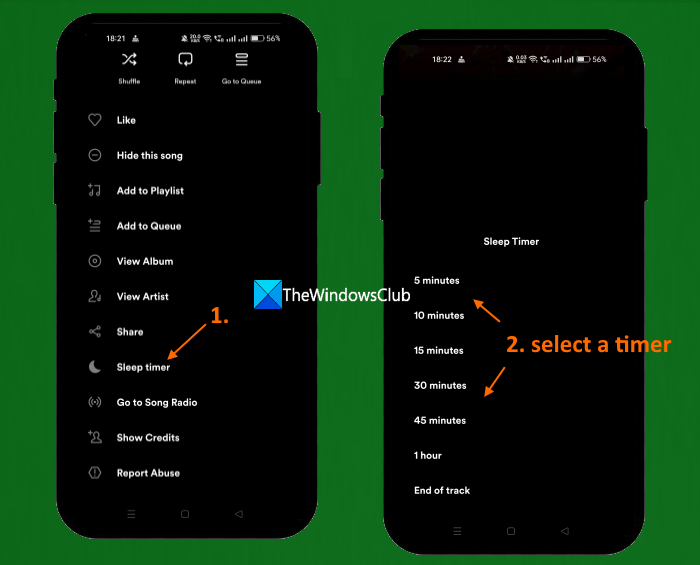
Microsofti serv ei lae midagi alla
Siin on sammud selleks kasutage Spotify unetaimeri funktsiooni mobiilirakendus:
- Avage oma mobiiltelefonis rakendus Spotify
- Esitage lugu või taskuhäälingusaadet oma esitusloendist, albumist või mujalt.
- Vajutage Nüüd mängib paneel või bänner on saadaval allosas. Nüüd on see täisekraan
- Vajutage kolm punkti ikoon on saadaval Spotify rakenduse paremas ülanurgas. Kui esitate taskuhäälingusaadet, peate klõpsama ikooni Kuu ikoon, mis on saadaval ekraanil Praegu esitatakse taasesituse juhtnuppudel (paremal).
- Kerige alla ja klõpsake nuppu Unetaimer valik
- Valige taimer (5 minutit, raja lõpp, 1 tund jne) ja kuvatakse sellekohane teatis Teie unetaimer on seadistatud .
See on kõik! Nüüd peatub muusika automaatselt, kui taimer aegub.
Ühendatud: Kuidas vaadata laulu esitamise ajal sõnu Spotifys
Unetaimeri uuesti seadistamiseks võite kasutada ülaltoodud samme, Lülitage taimer välja või muuta taimerit. Kõik, mida peate tegema, on ülaltoodud sammude abil avada unetaimer ja kõik need valikud on teie ees.
Loodan, et see aitab.
Loe ka: Spotify Desktop ja Mobile on sünkroonist väljas
Spotify unetaimer ei ilmu
Spotify unetaimer ei ilmu Nüüd mängib ekraan või mõni muu ala. See on nähtav ainult sisselogimisel. kolme punktiga menüü ekraanilt Praegu mängib. Seal sa näed Unetaimer – jäänud 3 minutit või 2 minutit jäänud olenevalt järelejäänud ajast. Samuti ei näita taimer järelejäänud aega reaalajas. See muutub automaatselt iga minuti järel.
fixing.net raamistik
Kuidas seadistada unetaimer sülearvutis Spotifys?
Spotify unetaimeri funktsioon pole selle töölauarakendustes ega Spotify Web Playeris saadaval. Seega ei saa sülearvutile unetaimerit panna. Olenemata sellest, kas kasutate Spotify rakendust macOS-is või Windowsis, puudub unetaimer. Küll aga saab selleks kasutada Spotify mobiilirakendust. Spotifys unetaimeri seadistamise, unetaimeri muutmise või unetaimeri väljalülitamise samme käsitletakse selles ülaltoodud postituses. Vaata seda.
Loe rohkem: Kuidas vaadata Spotify kuulamisajalugu töölaual ja veebisaidil.















